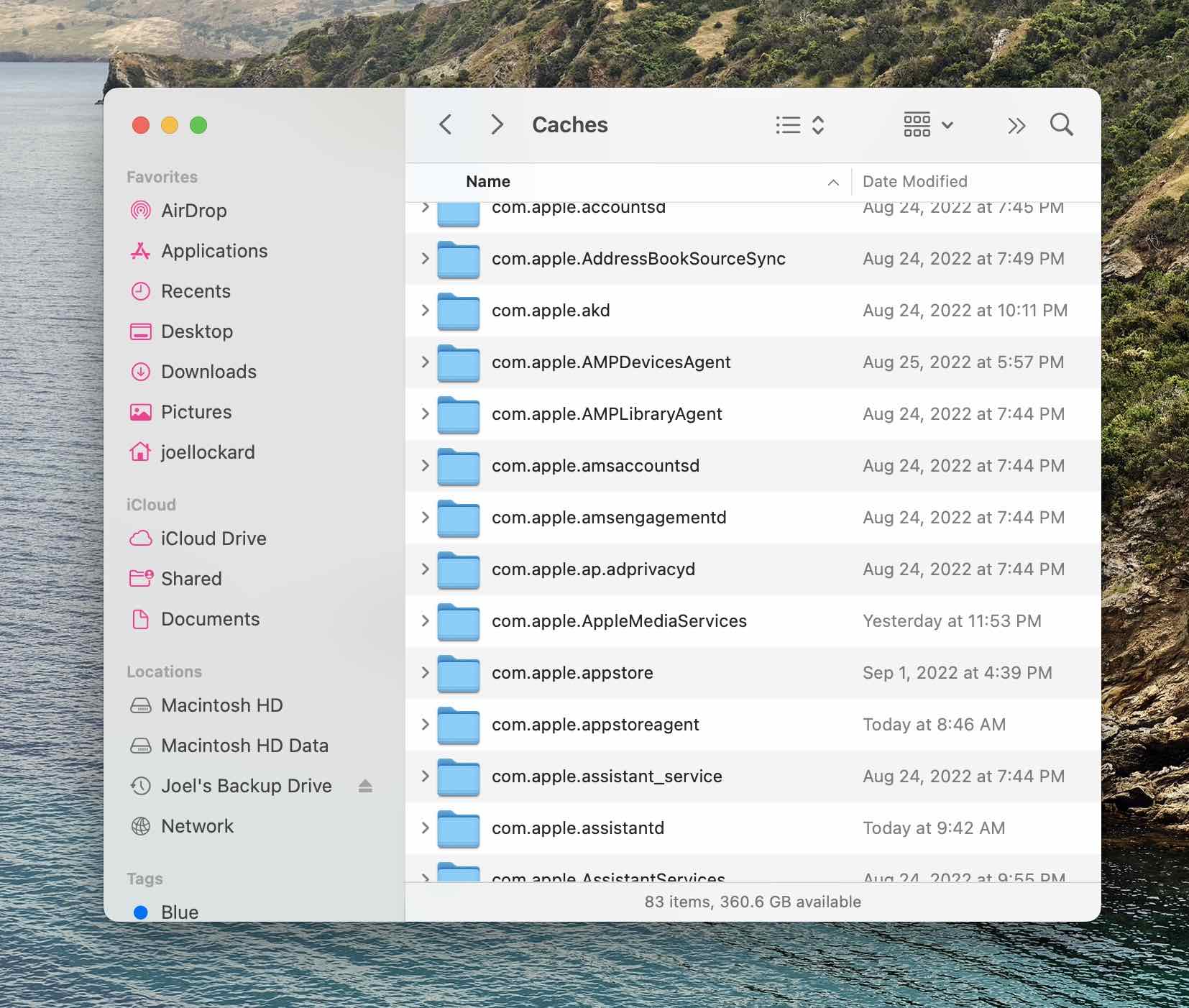Mac’inizi ilk kez başlattığınızda ne kadar hızlı olduğunu hâlâ hatırlıyor musunuz? Bir süredir kullanıyorsanız, muhtemelen artık eskisi kadar hızlı hissettirmiyordur. Bunun nedeni, tüm diğer bilgisayarlar gibi Mac’lerin de zamanla onları yavaşlatan her türlü gereksiz dosyayı biriktirmesidir; büyük gizli dosyalar, eski ayarlar ve yinelenen uygulamalar gibi.
Mac’inizi yeniden yükleyerek sıfırdan başlamanın orijinal performansını geri getirmenin tek yolu olduğunu düşünüyorsanız, sizin için iyi haberlerimiz var. Mac’inizin kendini yeniden yeni hissetmesi için ihtiyacınız olan tek şey, aşağıda önerilen en iyi 10 ücretsiz Mac temizleyicisinden biridir.
İçindekiler
En İyi Mac Temizleyici Araçlarının Karşılaştırması
| Ücretsiz Versiyondaki Sınırlamalar | Tam Versiyon | Uyumluluk | Geliştirici | Son Versiyon | |
|---|---|---|---|---|---|
| CleanMyMac X | 500 MB’a kadar gereksiz dosya kaldırma ücretsiz | $34.95 | macOS 10.13 ve üstü | MacPaw | 20 Haziran 2024, 4.15.4 |
| Disk Drill | Yok | Ücretsiz | macOS 10.15 ve üstü | CleverFiles | 7 Mayıs 2024, 5.5.1517 |
| CCleaner | Gerçek zamanlı izleme yok | $19.95 | macOS 10.10 ve üstü | Piriform | 17 Temmuz 2024, 6.26.11169 |
| DaisyDisk | Bazı özellikler kilitli | $9.99 | macOS 10.13 ve üstü | Software Ambience Corp. | 21 Mart 2024, 4.30 |
| MacKeeper Cleaner App | Sadece Mac’inizi taramanıza izin verir | $10.95/ay | macOS 10.13 ve üstü | Clario Tech DMCC | Temmuz, 2024, 6.7.1 |
| Cleaner One Lite | Bazı özellikler eksik | $9.99 | macOS 10.12.0 ve üstü | Trend Micro | 12 Haziran 2024, 6.5.1 |
| Omni Remover 3 | Sadece Mac’inizi taramanıza izin verir | $19.99 | macOS 10.13 ve üstü | MiniCreo | 3.8.9 |
| App Cleaner & Uninstaller | Sadece 7 gün ücretsiz | $19.90 | macOS 10.13 ve üstü | Nektony | Haziran, 2024, 8.3 |
| AppCleaner | Yok | Ücretsiz | macOS 10.6 ve üstü | FreeMacSoft | 4 Temmuz, 2023, 3.6.8 |
| MacClean | Sadece Mac’inizi taramanıza izin verir | $19.99 | Mac OS X 10.9 ve üstü | iMobie | 23 Aralık, 2022, 3.6.1 |
1. CleanMyMac X
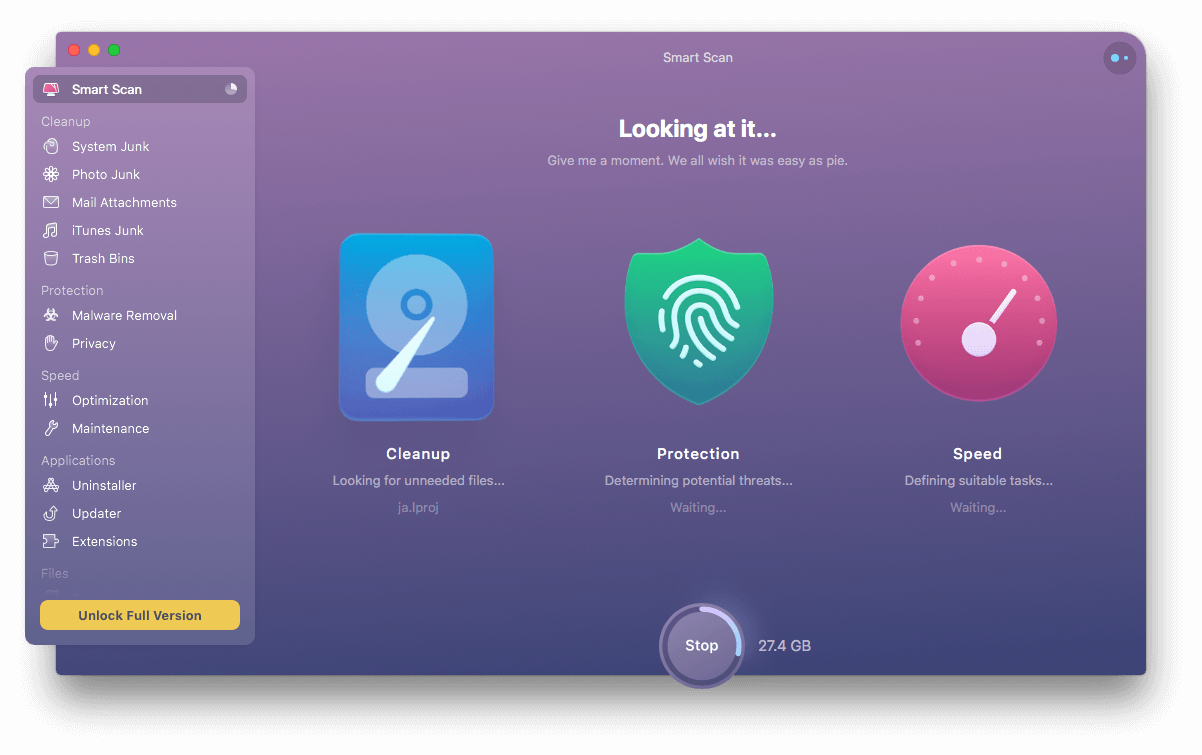 Mac temizleyiciler söz konusu olduğunda, MacPaw tarafından geliştirilen CleanMyMac X’ten daha popüler bir çözüm bulmakta zorlanırsınız. Bu özellik dolu uygulama, cilalı bir kullanıcı arayüzüne ve macOS’un her köşesindeki istenmeyen dosyalardan tek bir tıklamayla kurtulmayı mümkün kılan birçok kullanışlı temizleme özelliğine sahiptir.
Mac temizleyiciler söz konusu olduğunda, MacPaw tarafından geliştirilen CleanMyMac X’ten daha popüler bir çözüm bulmakta zorlanırsınız. Bu özellik dolu uygulama, cilalı bir kullanıcı arayüzüne ve macOS’un her köşesindeki istenmeyen dosyalardan tek bir tıklamayla kurtulmayı mümkün kılan birçok kullanışlı temizleme özelliğine sahiptir.
“CleanMyMac X, cihazınızdaki alanı hızla boşaltabilecek ve şüpheli dosyalardan kurtulmanıza yardımcı olabilecek çeşitli kolay kullanımlı araçlar sunar.”
CleanMyMac X, sürekli güncellenen Güvenlik Veritabanı sayesinde güvenli bir şekilde silinebilecek dosyaları yararlı olanlardan ayırt edebilir. Temizleyici, 10 yılı aşkın süredir geliştirildiği için, büyük ve eski dosyalar, Çöp Kutuları, iTunes gereksiz dosyaları, mail ekleri ve benzeri dahil olmak üzere modern Mac’lerde yaygın olarak bulunan tüm gereksiz dosyaları içeren bir veritabanına sahip olduğundan emin olabilirsiniz.
CleanMyMac X, derin sistem temizliği yapmanın yanı sıra, kötü amaçlı yazılım tehditlerini etkisiz hale getirebilir, çeşitli sistem ayarlarını düzenleyebilir, uygulamaları kaldırabilir veya sıfırlayabilir ve hassas dosyaları güvenli bir şekilde silebilir. Kullanıcılar tüm özellikleri ücretsiz deneyebilir ve sınırsız gereksiz dosya temizlemeyi yıllık $39.95 karşılığında açabilirler.
- Herkesin Mac’ini temizlemesini kolaylaştıran şık kullanıcı arayüzü
- Temizleme sürecini kolaylaştıran tek tıklamayla Mac temizliği
- Bilgisayarınıza zarar vermeyen güvenilir ve güvenli temizlik aracı
- Uygulamaları kaldırma, sıfırlama ve önemli verileri güvenli bir şekilde silme gibi birçok ekstra özellik
- Ücretsiz sürüm yalnızca 500 MB temizleyebilir ve bazı özellikler kısıtlanmıştır
2. Disk Drill Temizleme Aracı
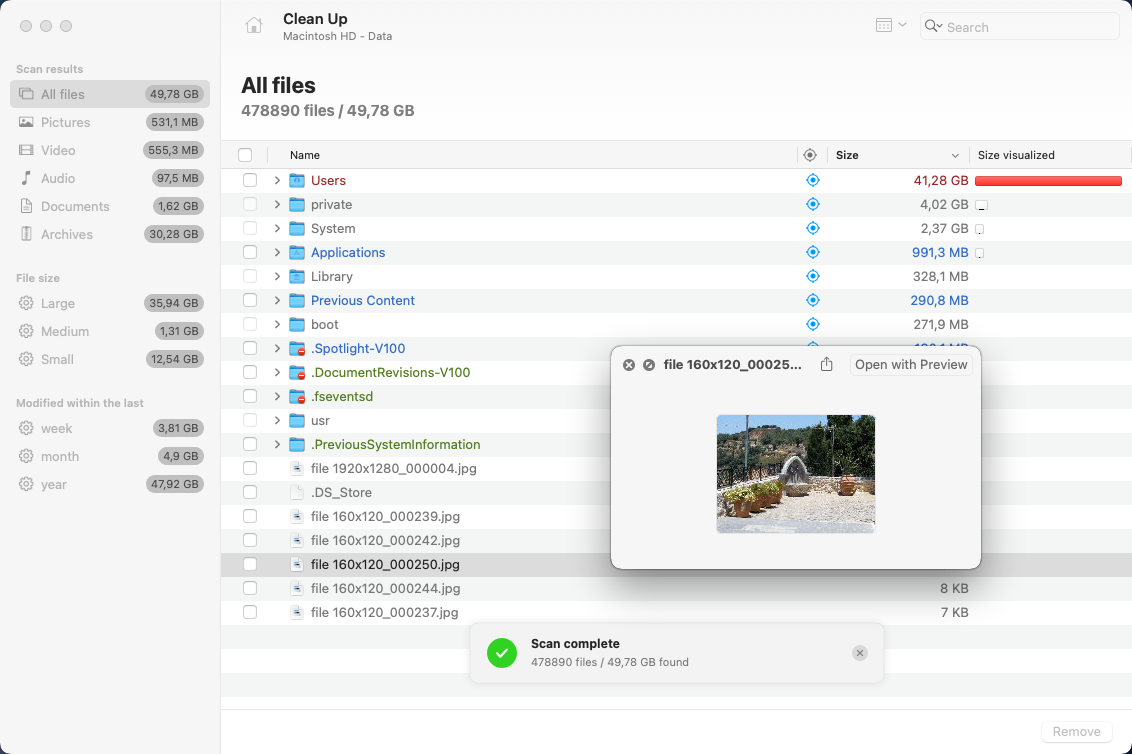
Disk Drill aslında bir veri kurtarma yazılımı olup, ikinci olarak bir Mac dosya temizleyicisidir, ancak bu onun en iyi 10 ücretsiz Mac temizleyici listemizde üst sıralarda yer almasını engellemez. Neden? Çünkü oldukça sınırsız bir ücretsiz temizleme modülü ile birlikte gelir, bu da çok yer kaplayan tüm dosyaların kolayca tanımlanmasını, görselleştirilmesini ve silinmesini mümkün kılar.
“Harika bir ürün ve mükemmel müşteri hizmetleri!”
www.g2.com
Eğer önemli bir dosyanın gereksiz dosyalar arasında kaybolabileceğinden endişeleniyorsanız, tarama sonuçlarını dosya türü, anahtar kelimeler, dosya boyutu ve birkaç diğer kriterlere göre filtreleyebilir ve sildiğiniz dosyaların gerçekten gereksiz olduğundan emin olabilirsiniz. Öyle söylemek gerekirse, Disk Drill güvenilir bir Mac temizleyicidir, bu nedenle her şeyi ona bırakabilir ve değerli zamanınızı kendinize saklayabilirsiniz.
Daha önce de belirttiğimiz gibi, Disk Drill, kaza sonucu silinme, donanım arızası veya başka bir veri kaybı olayından sonra kaybolan dosyaları kurtarmada da mükemmeldir. Uygulama 400’den fazla farklı dosya formatını kurtarabilir ve veri kurtarma süreci o kadar basittir ki, daha az deneyimli kullanıcılar bile kendi başlarına anlayabilirler.
- Yazılımın deneme sürümünde ücretsiz ve sınırsız Mac temizleme araçları ile birlikte gelir
- Mac’inizi temizleme sürecinde sizi yönlendiren sezgisel kullanıcı arayüzü
- En güncel macOS değişikliklerine ayak uydurmak için sık sık güncellenir
- Herhangi bir disk tabanlı depolama cihazından kaybolan veya silinen dosyaları geri getirmek için güçlü veri kurtarma işlevselliği
- Bir uygulama kaldırıcı ile birlikte gelmediği için kullanıcılar bu sorunu başka bir araçla çözmek zorunda kalacaklar
3. Mac için CCleaner
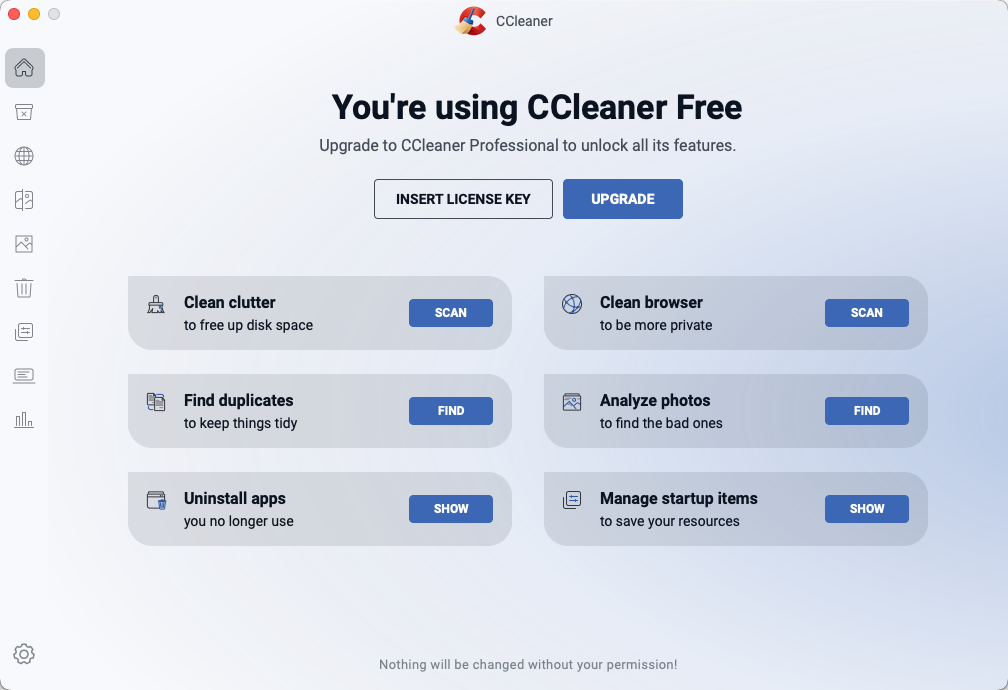
Mac için CCleaner, inanılmaz popüler Windows muadilinin çoğu özelliğini paylaşan kolay kullanımlı bir Mac disk temizleme aracıdır. İlk olarak 2004 yılında Piriform tarafından piyasaya sürülen CCleaner, sayısız kullanıcının can sıkıcı yavaşlamaları düzeltmesine, gereksiz dosyaları azaltmasına ve potansiyel olarak hassas çerezler ve diğer kalıntı dosyaları silmesine yardımcı olmuştur.
“Mükemmel Yazılım”
cnet.com
CCleaner for Mac, Mac’inizin performansını artırmak için ihtiyacınız olan tüm esnekliği size vererek tamamen özelleştirilebilir. Safari verileri, Çöp Kutusu, son belgeler gibi temizlemek istediğiniz şeyleri tam olarak belirleyebilirsiniz. Tabii ki, tüm gereksiz dosyaları tek seferde temizlemeyi de seçebilirsiniz, bu uygulamaları ve sistem dosyalarını ilk kez temizlerken önerilen yaklaşımdır.
Maalesef, CCleaner for Mac bir süredir güncellenmedi ve resmi olarak macOS’in en son sürümünü desteklemiyor (destek macOS 13 Ventura ile sona eriyor). Buna rağmen, CCleaner for Mac’in en son sürümünü kurup sorunsuz bir şekilde kullanabildik.
- Tamamen sınırsız temizlik yetenekleri
- Seçimli temizlik, aracın hangi tür gereksiz dosyaları kaldıracağını seçmenizi sağlar
- Gizliliği sağlamak için araç, tarama geçmişinizi güvenli bir şekilde silebilir
- Resmi olarak en son macOS sürümüyle uyumlu değil
- Güncellemelerin eksikliği daha yeni macOS sürümlerinde sorunlara neden olabilir
4. DaisyDisk
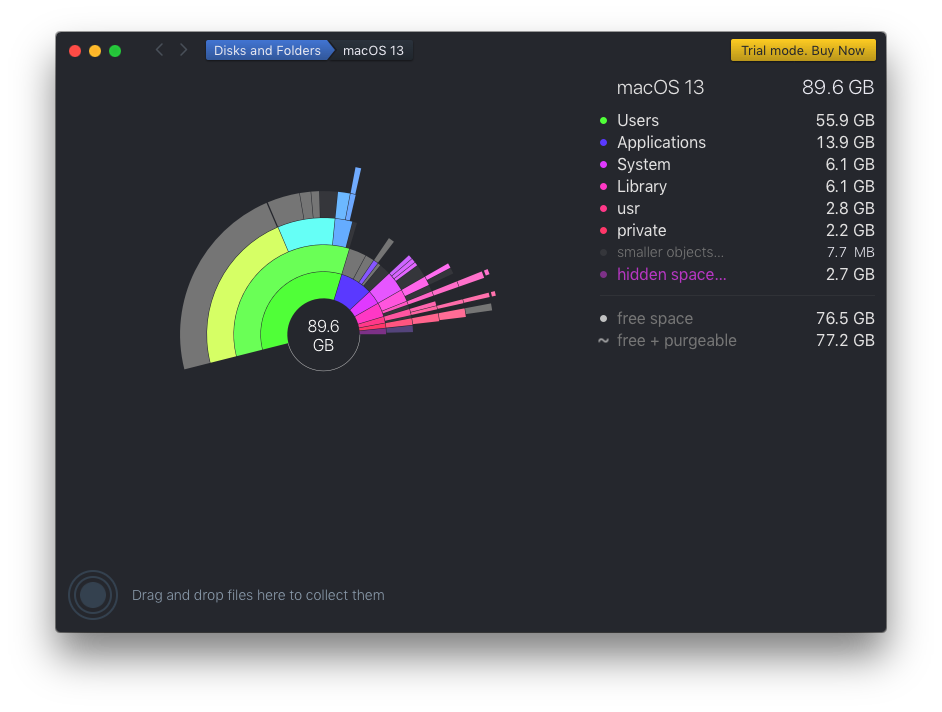
DaisyDisk, kesinlikle Mac temizliği için en güzel uygulamalardan biridir. Amacı, çoğu Mac kullanıcısının bir noktada karşılaştığı yaygın bir sorunu çözmektir: yetersiz disk alanı. Uygulamayı başlattığınızda, Mac’inize bağlı tüm depolama cihazlarının, ağ depolama dahil, genel bir görünümünü sunar. Her bir depolama cihazının yanında bulunan Tara düğmesine tıklayarak kullanımını analiz edebilirsiniz.
“Laptopumu yeniden başlattım ve sabit diskimde neredeyse 200GB alan kazandım!”
reddit.com
Tüm dosyalar ve klasörler, en büyük dosyaların nerede bulunduğunu net bir şekilde gösteren görsel ve etkileşimli bir harita olarak görüntülenir. DaisyDisk’in görsel doğası, depolama alanını boşaltmayı ve yeni bir depolama cihazı satın alma masrafından kaçınmayı inanılmaz derecede kolaylaştırır.
Sadece manuel temizleme işleminin oldukça zaman alabileceğini unutmayın, bu nedenle anında sonuçlar beklemeyin. Mac depolamayı otomatik olarak temizleyebilecek bir araç arıyorsanız, bu makalede belirtilen başka bir Mac temizleme uygulamasını seçin.
- Çekici ve benzersiz bir kullanıcı arayüzü ile güzel bir şekilde tasarlanmıştır
- Araç Apple tarafından onaylanmıştır ve Mac App Store’da mevcuttur
- Modern disklerin taranması sadece birkaç saniye sürer ve depolama kullanımını detaylandıran görsel bir harita ortaya çıkarır
- Full sürümü makul fiyatlandırılmıştır
- Yalnızca manuel temizlik yapılır, yinelenen veya gereksiz dosyaları kaldırmak için otomatik bir yöntem yoktur
5. MacKeeper Temizleme Uygulaması
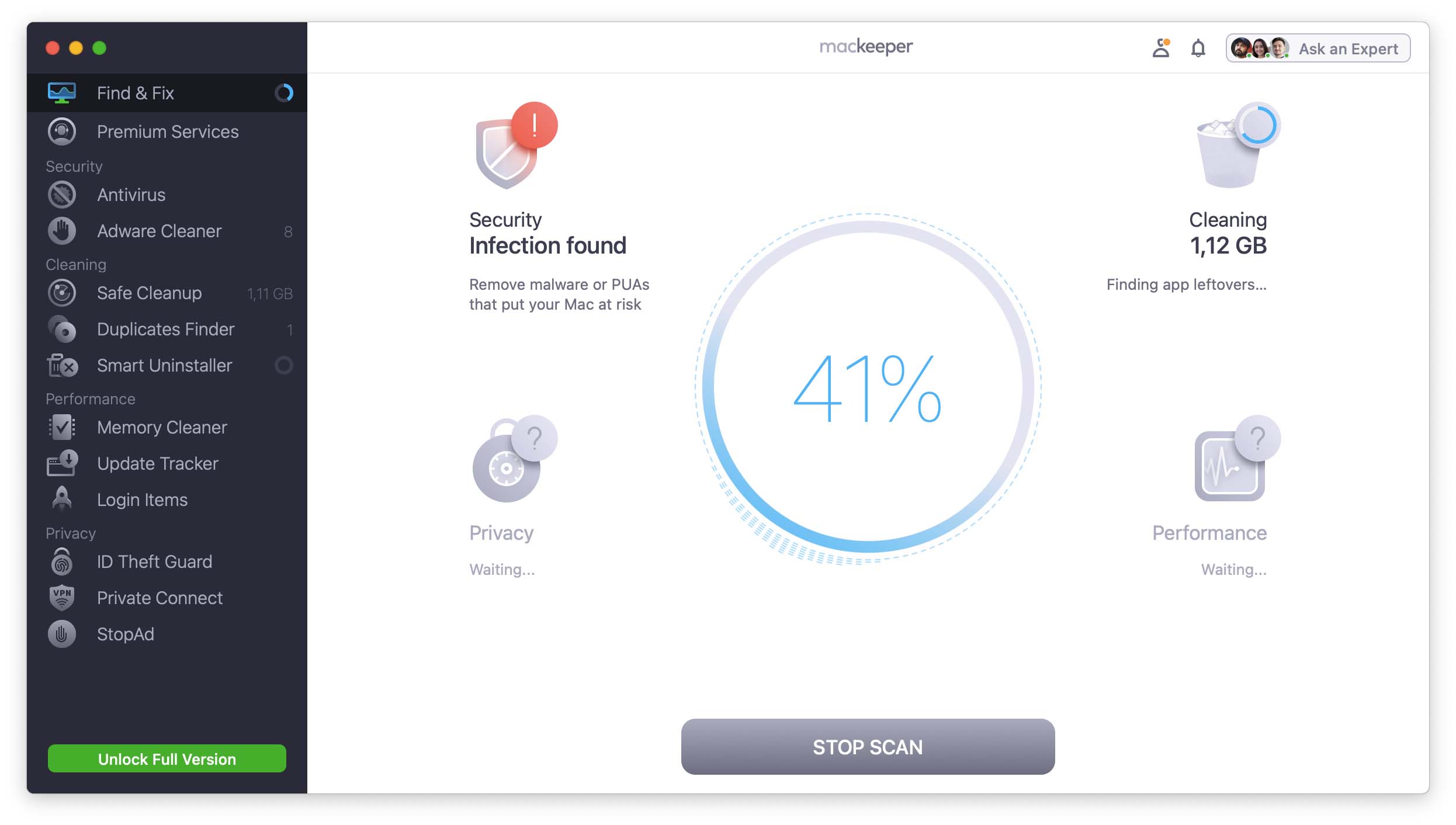
MacKeeper, çöp dosyalar gibi istenmeyen öğelerden Mac’inizi temizlemek ve en yüksek hızda çalışmasını sağlamak için tasarlanmış çok yönlü bir yazılım aracıdır. Mac performansınızı optimize etmenin yanı sıra, bu uygulama verilerinizi korumaya ve bilgisayarınızdan en iyi şekilde yararlanmanıza yardımcı olan birçok başka özellik sunar.
“MacKeeper, temel antivirüs korumasının ötesinde bir sürü güvenlik, gizlilik ve performans özellikleri sunuyor.”
MacKeeper, kullanıcılara antivirüs koruması sunar ve Mac’lerinde kötü amaçlı kodları uzak tutmak için kötü amaçlı yazılım taramaları yapma imkanı sağlar. Araç, hafıza tüketen kaynakları belirler ve temizler, ayrıca reklam yazılımlarını ve açılır pencereleri engelleyebilir. Uygulama, internette özel olarak gezinmek için bir VPN içerir ve potansiyel parola sızıntıları için e-posta adreslerini izleyebilir.
Uygulama, bilgisayarlarının performansını optimize etmek ve virüsler ve kötü amaçlı yazılımlardan uzak tutmak isteyen ortalama Mac sahiplerini hedefler ve kullanımı kolaydır. Ekstra araçlar, kullanıcıların üretkenliği artırmak için birleşik bir arayüzden birden fazla görev gerçekleştirmelerine olanak tanır.
- İyi bir antivirüs koruması ve ekstra araçlar sunar.
- Değerli depolama alanını korumaya yardımcı olacak bir kopya bulucu içerir.
- Premium abonelikler, Mac’inizle ilgili herhangi bir sorunu giderebilecek sınırsız 7/24 teknik destek sunar.
- Araç kullanılırken görünen birçok pop-up ve diyalog kutusu rahatsız edici olabilir.
- Premium özellikler pahalı aylık abonelik gerektirir.
6. Cleaner One Lite
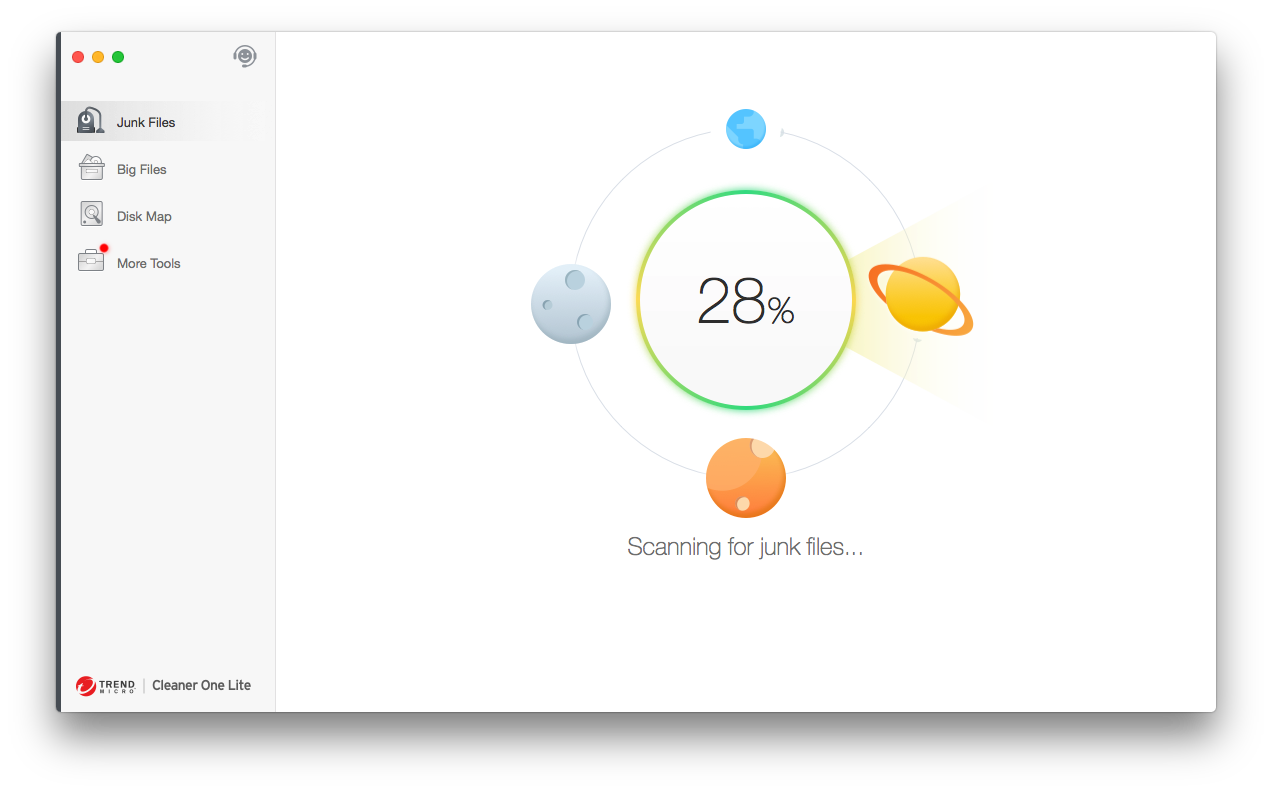 Daha önce Dr. Cleaner olarak bilinen ve iyi değerlendirilen bu Mac temizleyici, öncelikle siber güvenlik çözümleriyle tanınan, Amerikan-Japon çok uluslu siber güvenlik yazılım şirketi Trend Micro tarafından geliştirilmiştir. Adından da anlaşılacağı gibi, Cleaner One Lite, Cleaner One Pro’nun ücretsiz versiyonudur ve bu nedenle bazı kullanıcıların önemli bulabileceği bazı özelliklerden yoksundur.
Daha önce Dr. Cleaner olarak bilinen ve iyi değerlendirilen bu Mac temizleyici, öncelikle siber güvenlik çözümleriyle tanınan, Amerikan-Japon çok uluslu siber güvenlik yazılım şirketi Trend Micro tarafından geliştirilmiştir. Adından da anlaşılacağı gibi, Cleaner One Lite, Cleaner One Pro’nun ücretsiz versiyonudur ve bu nedenle bazı kullanıcıların önemli bulabileceği bazı özelliklerden yoksundur.
“Cleaner One Pro’nun birkaç gelişmiş özelliği var ama bence en iyi kısmı hassas datayı güvenli bir şekilde silen parçalama aracı. Sanal bir kağıt imha makinesi gibi!”
G2.com
Daha spesifik olmak gerekirse, Cleaner One Lite, yinelenen dosya tarayıcısı, sistem durumu izleme, benzer fotoğraf bulucu, başlangıç yöneticisi, uygulama yöneticisi, dosya parçalama ve güvenlik merkezi gibi özellikleri içermez. Bu özellikler sizin için önemliyse, listemizden başka bir ücretsiz Mac temizleme yazılımı çözümünü seçmenizi öneririz.
Ancak Mac’inizden sınırsız miktarda veri temizleyebilen temel bir Mac disk temizleyici arıyorsanız, Cleaner One Lite sağlam bir seçenektir ve Mac App Store yorumları (şu anda 5 üzerinden ortalama 4.8 yıldız) bunun için yeterli.
- Saygın bir yazılım geliştiriciden iyi derecelendirilmiş Mac depolama temizleyici
- Mac’inizi temizleme sürecini basitleştiren kolay kullanımlı arayüz
- İnteraktif ve görsel bir önemsiz dosyalar haritası oluşturur, bu sayede araç tarafından kaldırılmadan önce hangi dosyaların kaldırılabileceğini analiz etmenizi sağlar
- Bazı özellikler yalnızca Pro versiyonunda mevcuttur.
7. Omni Remover 3
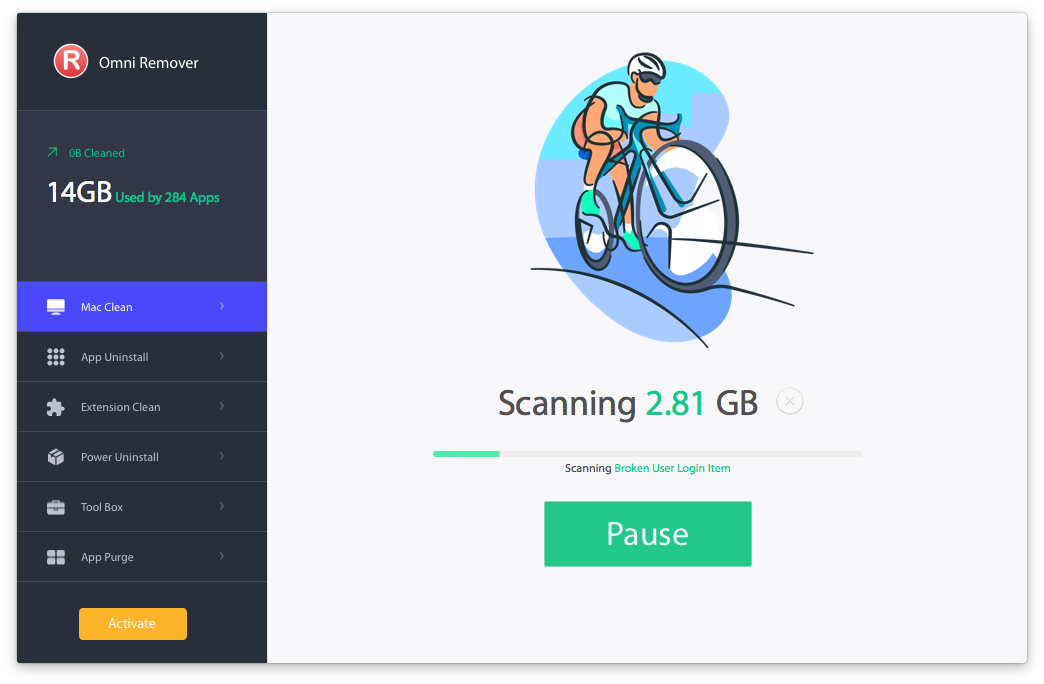
Omni Remover 3, uygulama kalıntıları, iTunes dosyaları, kullanılmayan önbellek dosyaları, gereksiz dil dosyaları ve bozuk tercihler dahil olmak üzere 20’den fazla farklı türde macOS sistem gereksiz dosyasını silmek için tasarlanmış, özellik açısından zengin bir Mac temizleme yazılımıdır.
“MiniCreo Omni Remover 3, önbellek, gereksiz dosyalar, bozuk referanslar ve girişlerden kurtulmama yardımcı oldu.”
Bu ücretsiz MacBook temizleyici, macOS Ventura’ya optimize edilmiştir, ancak macOS’un eski sürümlerinde bile mükemmel çalışır. Onu resmi web sitesinden ücretsiz olarak indirebilir ve tıpkı App Store dışı herhangi bir uygulama gibi kurabilirsiniz. Ücretsiz sürüm sisteminizi tarayabilir, ancak bir lisans satın almadığınız sürece herhangi bir gereksiz veriyi silmez.
Omni Remover 3 ile birlikte gelen bir bonus olarak akıllı bir uygulama kaldırıcı, birçok farklı sistem dizininde dağılmış dosyalara sahip inatçı uygulamalarla bile başa çıkabilir.
- Mümkün olduğunca fazla depolama alanını geri kazanmak için 20’den fazla türde gereksiz dosyayı temizler
- macOS’un tüm son sürümlerinde mükemmel çalışır
- Birden fazla klasöre yayılmış uygulamaların izlerini dahi kaldırmaya yardımcı olan kullanışlı bir uygulama kaldırıcı ile birlikte gelir
- Ücretsiz sürüm, bilgisayarınızı taramanıza izin verir, ancak araçların diğer özelliklerine erişimi yoktur
8. App Cleaner & Uninstaller
 App Cleaner & Uninstaller, uygulamaları tamamen kaldırmak ve geride kalan tüm dosyaları silmek için tasarlanmış basit bir araçtır. Bu aracı kullanarak bir uygulamayı ve onunla ilişkili tüm dosyaları silmek sadece üç adım sürer: aracı başlatın, silmek istediğiniz uygulamayı seçin ve Kaldır’a tıklayın. App Cleaner & Uninstaller, uygulamayla ilişkili tüm dosyaları otomatik olarak izleyecek ve bunlardan kurtulacaktır.
App Cleaner & Uninstaller, uygulamaları tamamen kaldırmak ve geride kalan tüm dosyaları silmek için tasarlanmış basit bir araçtır. Bu aracı kullanarak bir uygulamayı ve onunla ilişkili tüm dosyaları silmek sadece üç adım sürer: aracı başlatın, silmek istediğiniz uygulamayı seçin ve Kaldır’a tıklayın. App Cleaner & Uninstaller, uygulamayla ilişkili tüm dosyaları otomatik olarak izleyecek ve bunlardan kurtulacaktır.
“Cihazınızdaki karışıklığı temizlemek için faydalı bir araç. Benim favorim.”
www.g2.com
App Cleaner & Uninstaller’ı kullanarak Mac sistem uzantılarını devre dışı bırakabilir ve kaldırabilir, macOS kurulum dosyalarını kaldırabilir, Mac widget’lerini temizleyebilirsiniz. Tüm bu işlevsellik tamamen ücretsiz olarak 7 gün boyunca test edilebilir, ancak ücretsiz deneme süresi sona erdikten sonra aracı kullanmaya devam etmek için bir lisans satın almanız gerekir.
- İstenmeyen uygulamaların tüm izlerini kaldıran güvenilir ve etkili araç
- Mac için ücretsiz bir önbellek temizleyici olarak harika çalışır
- Widget’lar ve sistem uzantılarını temizleme gibi Mac optimizasyon özellikleri
- Uygulamaları ilk kurulduğu duruma sıfırlamak için servis dosyalarını silebilir
- Sadece 7 gün ücretsizdir, sonrasında lisans alınması gerekmektedir
9. AppCleaner
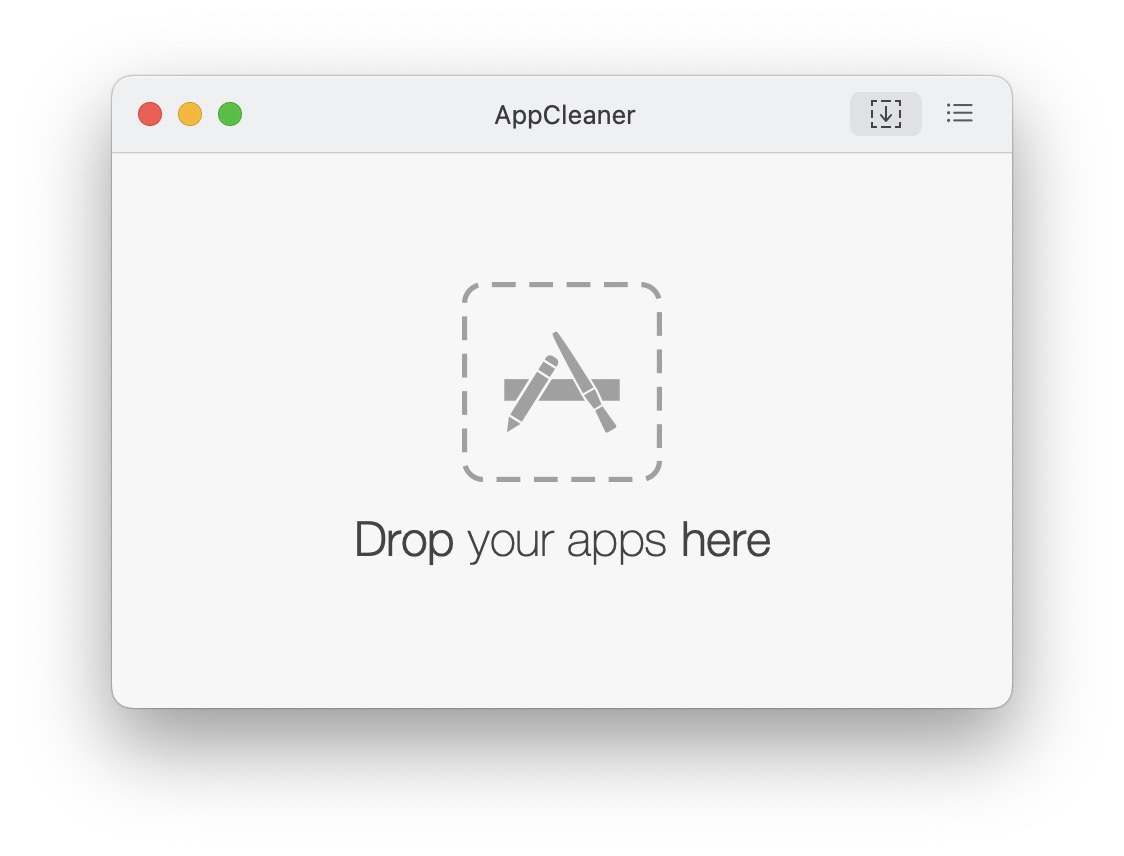
AppCleaner, bu listedeki en basit Mac temizleyicisidir çünkü sadece tek bir şey yapar: arta kalan dosya bırakmadan uygulamaları siler. Kullanmak için silmek istediğiniz uygulamayı AppCleaner penceresine sürükleyip bırakmanız, tüm ilgili dosyaları bulana kadar çok kısa bir süre beklemeniz ve ardından kararınızı onaylamanız gerekir—bu kadar basit.
“Neredeyse on yıldır kullanıyorum. Şimdi M1 Mac kullanıyorum ve hala kullanmaya devam ediyorum =] Bence Apple, macOS’te uygulamaların kurulum/kaldırma işleminde bir değişiklik yapana kadar gerekli olacak, ki bunun yakın zamanda olacağını sanmıyorum….”
FreeMacSoft’taki geliştiriciler, macOS ile uyumluluğu sürdürmek için AppCleaner’ı on yıldan fazla bir süredir düzenli olarak güncelliyorlar. Eski sürümlerini de indirilebilir hale getirdikleri için, AppCleaner’ı macOS 10.7 gibi çok eski bir Mac’te veya en son macOS Sonoma’yı çalıştıran bir Mac’te kullanabilirsiniz. Ah, ve AppCleaner’ın tamamen ücretsiz ve kısıtlamasız olduğunu söyledik mi?
- Tek bir şey yapar ve onu iyi yapar
- Tamamen ücretsiz
- Hem en son hem de eski macOS sürümleriyle uyumludur
- Kullanımı son derece basittir
- Sadece tek bir şey yapar (ama bunu iyi yapar)
10. MacClean
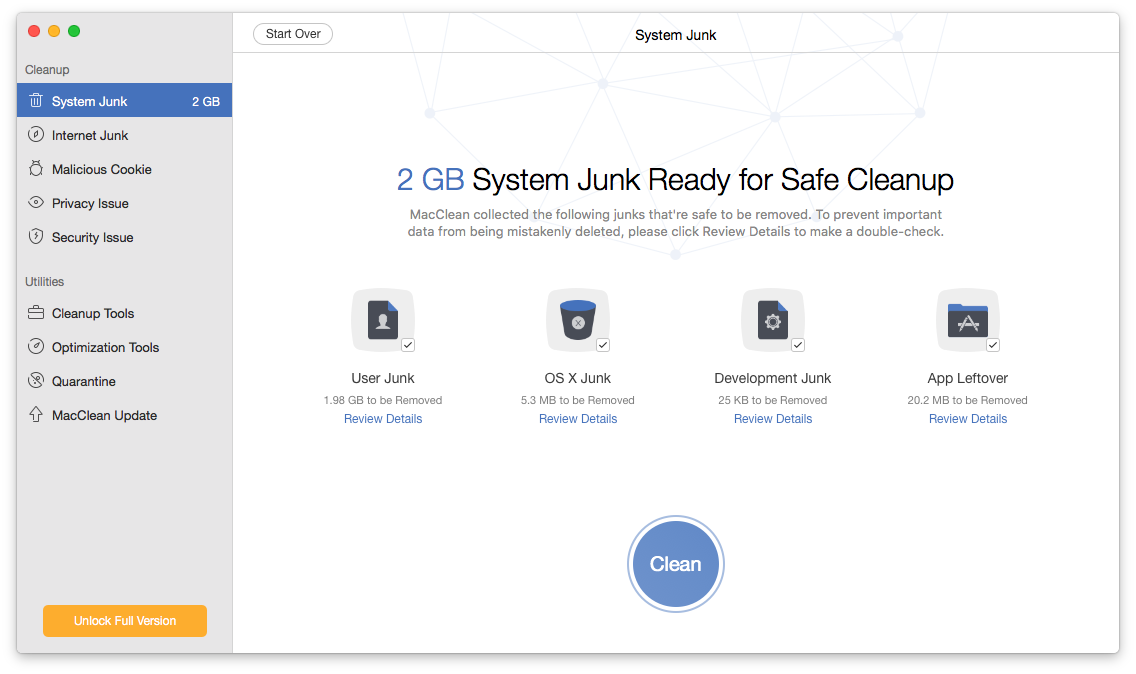
MacClean, bilgisayarınızı eski görkemine kavuşturmak için güvenebileceğiniz iyi bir Mac temizleyicisidir. Tüm gereksiz dosyaları tek seferde temizlemek yerine, MacClean beş farklı temizlik seçeneği sunar: Sistem Gereksizleri, İnternet Gereksizleri, Kötü Amaçlı Çerezler, Gizlilik Sorunları, Güvenlik Sorunları. İlk seçenek, kullanıcı ve sistem gereksiz dosyalarını, gereksiz geliştirme dosyalarını ve uygulama artıkları kaldırdığı için muhtemelen en sık kullanacağınız seçenektir.
“Temiz ve anlaşılması kolay bir kullanıcı arayüzüyle paketlenmiş olan uygulama, temizlik işlemini iyi yapıyor, gerektiğinde Mac’inizdeki değerli alanı boşaltıyor, ancak diğer benzer uygulamaların sunduğu tek tuşla teşhis kolaylığından yoksun.”
Eğer yinelenen dosyalardan kurtulmak istiyorsanız, araçlar altında Temizlik Araçları’nı seçmeniz gerekiyor. Orada eski dil dosyalarını kaldırma ya da hassas dosyaları güvenli bir şekilde silme seçeneğini de bulabilirsiniz. Ne yazık ki, MacClean’in sunduğu tüm temizlik özelliklerini tek tıkla çalıştırmak mümkün değil.
Bu makalede yer alan diğer ücretsiz temizleme uygulamalarıyla karşılaştırıldığında, MacClean ile tarama kesinlikle daha uzun sürer, ancak en azından sonuçlar beklemeye değerdir. Kötü haber şu ki, ücretsiz sürüm yalnızca tarama yapmanıza izin veriyor ve bulunan gereksiz dosyaları silmek için bir lisans satın almanız gerekiyor.
- Depolamanızı analiz etmenizi ve gereksiz dosyaları bulmanızı sağlayan bir kopya bulucu ile birlikte gelir
- Mac’ten zararlı çerezleri ve İnternet çöpünü silme de dahil olmak üzere gereksiz dosyaları kaldırmanın birçok yolunu sunar
- Tam sürümü uygun fiyatlıdır
- Kapsamlı bir tek tıklamayla tarama olmaması, kullanımını bazı alternatiflere göre daha zor hale getiriyor
- Ücretsiz sürüm sadece Mac’inizi taramanıza olanak tanır ve aracın diğer özelliklerini denemenize izin vermez
- Tarama, diğer çözümlerden daha yavaş olup, kayda değer bir süre alabilir
İhtiyaçlarınıza Uygun En İyi Mac Temizleyicisini Seçme
Yukarıdaki seçimimizde gösterildiği gibi, Mac’inizi gereksiz ve istenmeyen kalabalıktan temizlemek için birçok araç mevcuttur. Bu kadar çok seçenek varken, hangisini önce yükleyeceğinize karar vermek zor olabilir.
Eğer sadece en iyi önerilerimizden biriyle gitmek istemiyorsanız, kişisel ihtiyaçlarınızı yansıtan bilinçli bir seçim yapmak için aşağıdaki kriterleri göz önünde bulundurmalısınız:
- 💻 İşletim sistemi desteği – Seçtiğiniz çözümün Mac’inizde çalıştığından emin olmalısınız. Tüm temizleyiciler eski macOS sürümlerini desteklemez, bu nedenle hangi sürüme sahip olduğunuzu kontrol etmek ve herhangi bir şey indirmeden önce uyumluluğu doğrulamak iyi bir fikirdir.
- 🛠️ İşlevsellik – Araçta istediğiniz özelliklerin olup olmadığını araştırın. Bazı programlar yalnızca disk taraması yapar ve size yinelenen dosyaları bildirir. Diğerleri ise yinelenen dosyaları silebilir ve Mac’inizden uygulamaları tamamen kaldırmak gibi başka işlemler gerçekleştirebilir. İhtiyacınız olan görevleri gerçekleştiren bir araç edinin.
- ✨ Kullanım kolaylığı – Temizleme sürecini kolaylaştıran kullanıcı dostu bir arayüze sahip bir Mac temizleyicisi arayın. Çok karmaşık bir arayüze sahip bir araç size zaman kaybettirir ve kazara önemli bir şeyi silmenize neden olabilir.
- 🛡️ Güvenilir bir geliştirici – Bir Mac temizleyici kullanmak, yazılıma dosyaları silme ve belki de makinenizde başka değişiklikler yapma izni vermek anlamına gelir. Yazılımın arkasındaki geliştiricilerin sınırlarını aşmayacağına ve bilgisayarınıza zarar vermeyeceğine güvenmeniz gerekir.
- 👥 Kullanıcı yorumları – Kullanıcı incelemeleri, bireysel temizleyiciler hakkında bağımsız bilgi edinmek için iyi bir kaynak olabilir. Ayrıca ilgilendiğiniz yazılımla ilgili en son deneyimleri öğrenmek için Reddit gibi sosyal ağları kontrol edebilirsiniz.
- 💸 Fiyat – Yazılım fiyatları tamamen ücretsizden pahalıya kadar değişir. Elbette bütçenizi her zaman göz önünde bulundurmalısınız, ancak ihtiyaçlarınızı tam olarak karşılamayan daha ucuz alternatifler için iki kez veya daha fazla ödeme yapmaktansa, mükemmel bir araç için bir kez ödeme yapmanın her zaman daha iyi olduğunu unutmamalısınız.
Mac Temizleyicileri Kullanmak Güvenli mi?
Genel olarak, Mac temizleyicilerinin kullanımı tamamen güvenlidir çünkü gereksiz çöp dosyalarını ve başka hiçbir şeyi ortadan kaldırmak için tasarlanmışlardır. Buradaki püf noktası, işini doğru yapan güvenilir bir Mac temizleme yazılımı seçmeniz ve uzun süre güncellenmemiş veya sadece Mac kullanıcılarını dolandırmak için var olan Mac temizleyicilerinden kaçınmanız gerektiğidir.
İşte Mac temizleyicinizin kullanımı güvenli olmadığını gösteren bazı belirtiler:
- Temizlik aracı, bir kötü amaçlı yazılım enfeksiyonu konusunda sizi uyarıyor ve bunun kaldırılması için sizden ödeme yapmanızı istiyor.
- Temizlik aracı, Mac’i gereksiz dosyalardan temizlemek için ek yazılım programları yüklemenizi istiyor.
- Temizlik aracı, agresif bir şekilde bir abonelik veya premium lisans satmaya çalışıyor.
Bu makalede belirtilen en iyi 10 ücretsiz Mac temizleyicisinden birine bağlı kalırsanız, bu sorunların hiçbirini yaşamamalısınız.
MacBook Nasıl Temizlenir
Bu makalede, birçok güçlü ve kullanışlı temizlik aracını listeledik. Araçlardan birini ayrıntılı olarak nasıl kullanacağınızı anlatmak ve ardından Mac’inizde depolama alanını nasıl boşaltacağınıza dair genel ipuçları vermek istiyorum.
Yöntem 1: Mac’inizi Temizlemek İçin Disk Drill Kullanın
Disk Drill ücretsiz ve kullanımı kolay bir temizlik özelliği sunar. Göstereceğim her şey herhangi bir satın alma işlemi yapmadan gerçekleştirilebilir ve Mac’inizde çok fazla disk alanı kaplayan dosyaları kolayca temizleyebilirsiniz.
- İndir Disk Drill’ı Mac cihazınıza yükleyin.
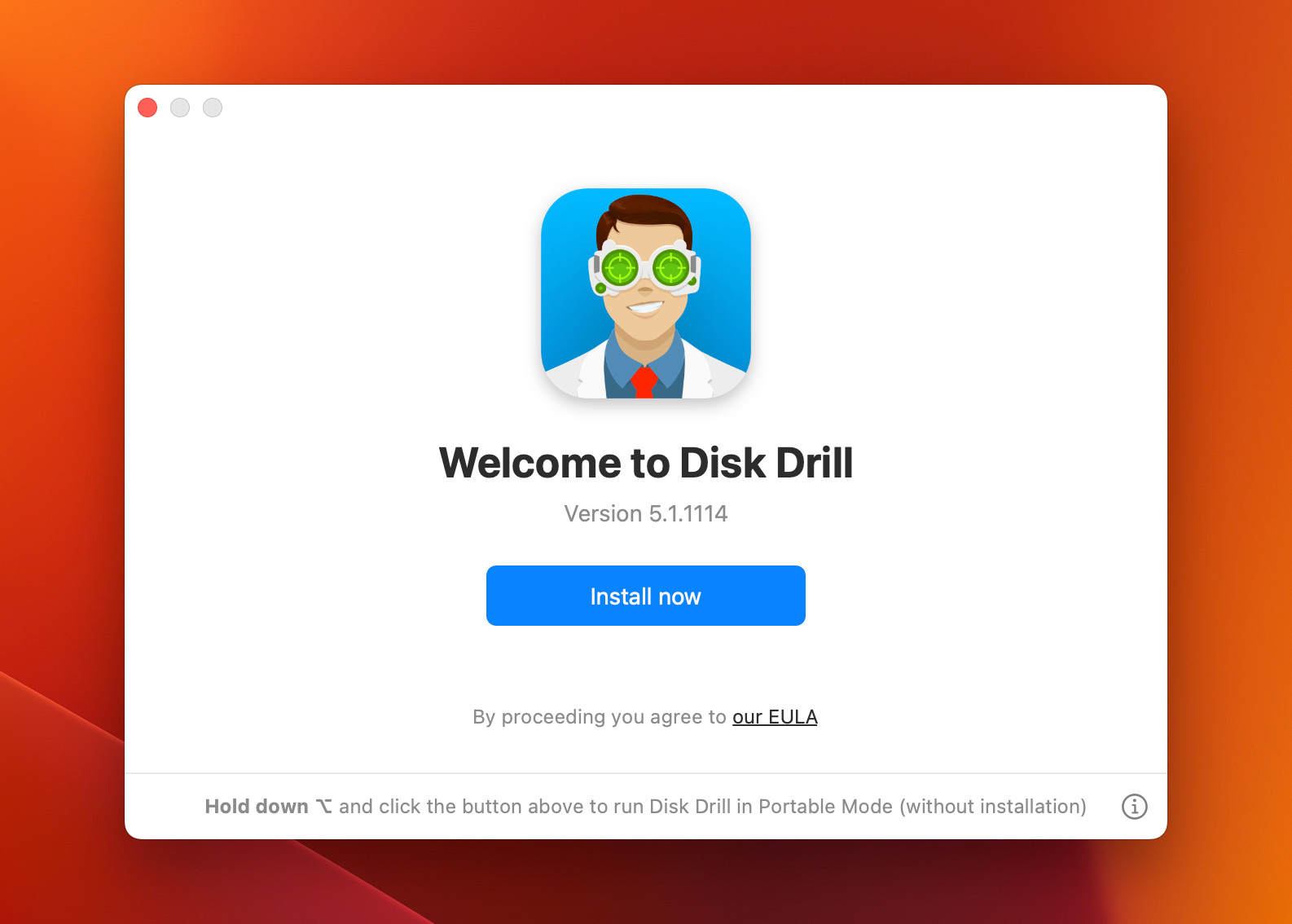
- Uygulamayı başlatın ve ardından uygulama penceresinin sol tarafında bulunan Temizle bölümüne gidin.
- Temizleme bölümüne girdikten sonra taramak istediğiniz sabit diski seçin.
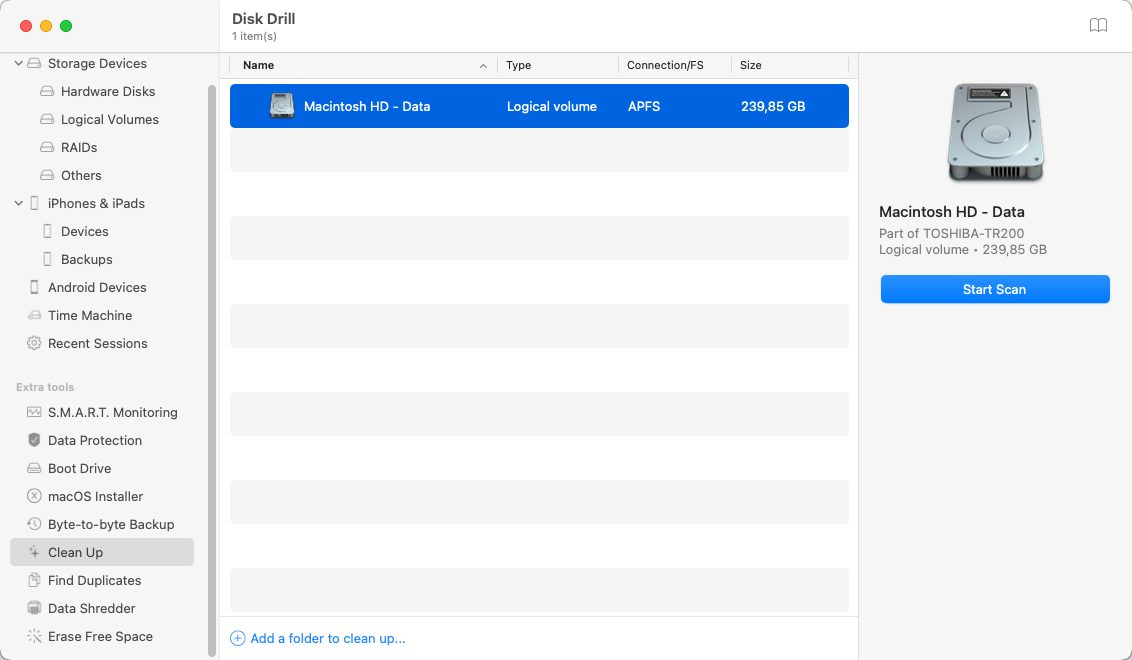
- Tarama işleminin tamamlanmasını bekleyin.
- Disk Drill’ın bulabildiklerini gözden geçirin. Örneğimde, sürücümde kalan bazı fotoğrafları temizleyeceğim. Kaldırmak istediğiniz dosyaları bulduğunuzda, Kaldır düğmesine tıklayın.
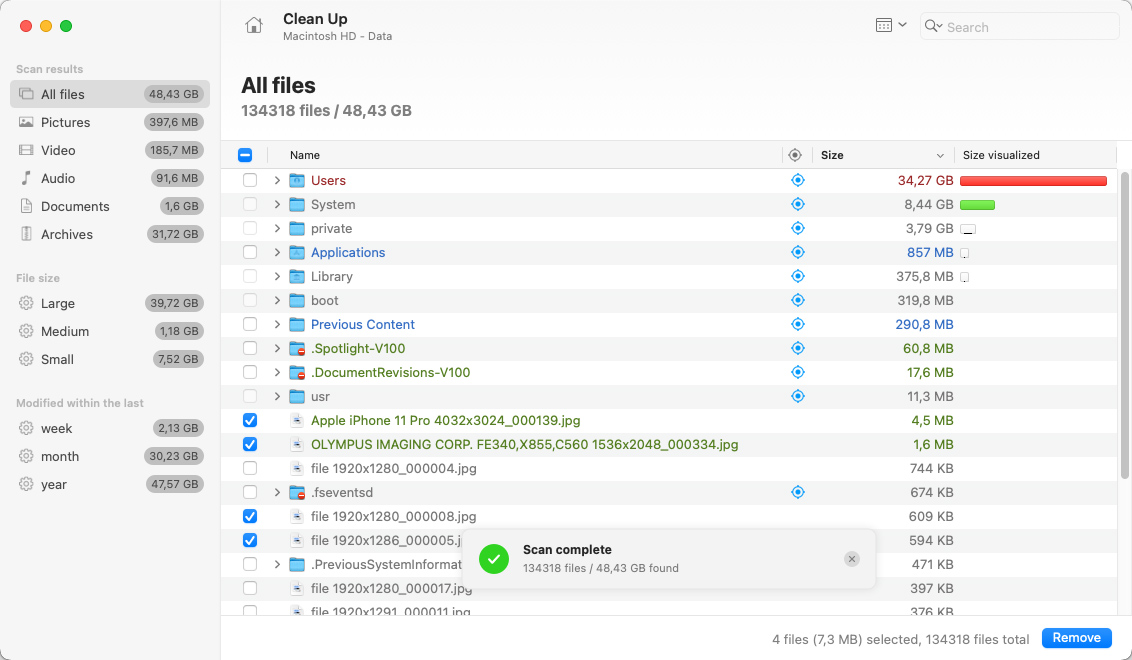
- Disk Drill’ın seçilen dosyaları kaldırmasını bekleyin.
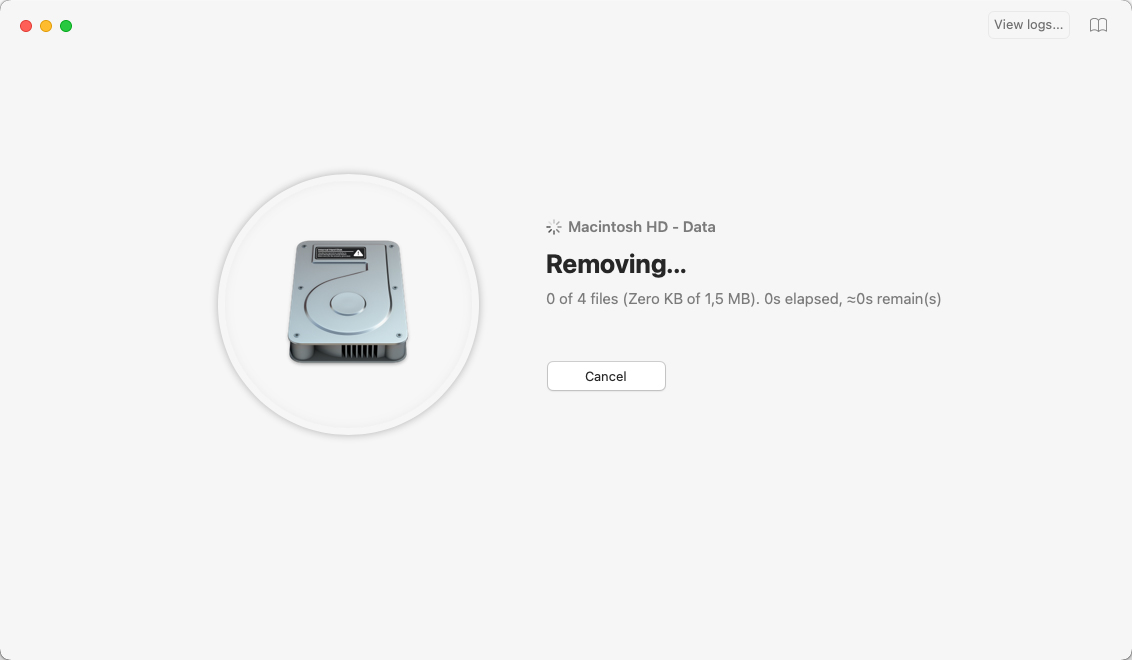
- Hepsi bu kadar! Mac’inizden daha fazla dosya kaldırmak isterseniz Daha fazla kaldır… geri dönüp daha fazla dosya seçebilirsiniz.
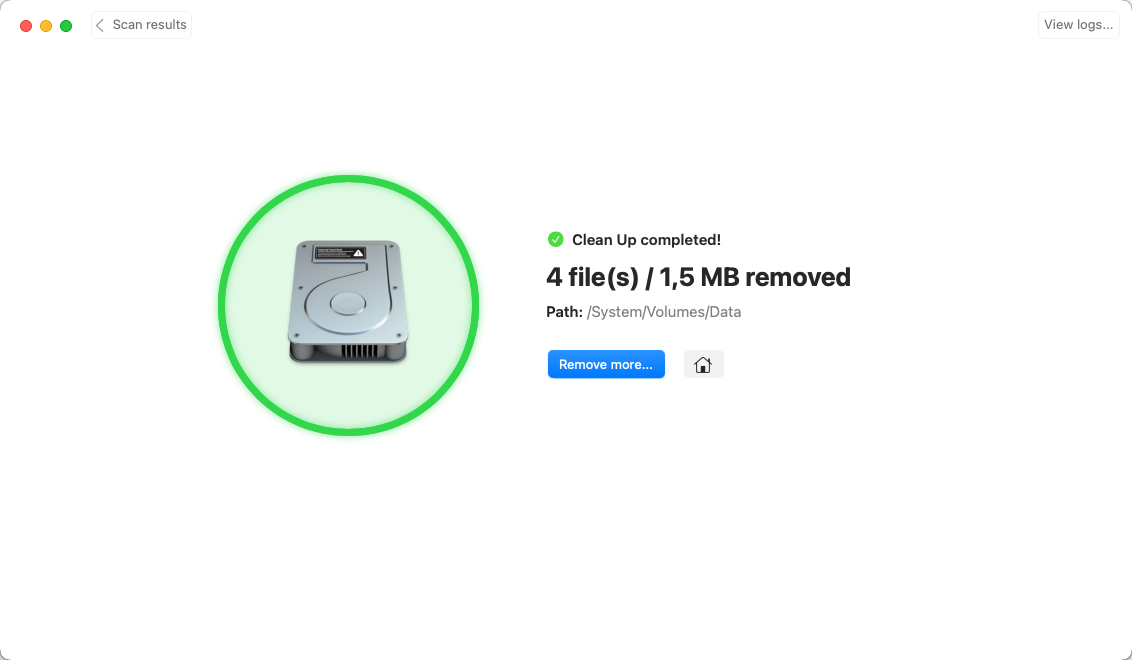
Yöntem 2: Mac’inizde Çöp Kutusunu Boşaltın
Bir Mac’te bir dosya sildiğinizde, Çöp Kutusu klasörüne gider. Sorun şu ki, Çöp Kutunuzu boşaltana kadar gerçekte hiçbir depolama alanı boşa çıkmaz ve bunu yapmak oldukça kolaydır:
- Dock’tan Çöp Kutusu’nu başlatın.

- Sag üst köşedeki Boş düğmesine tıklayın.
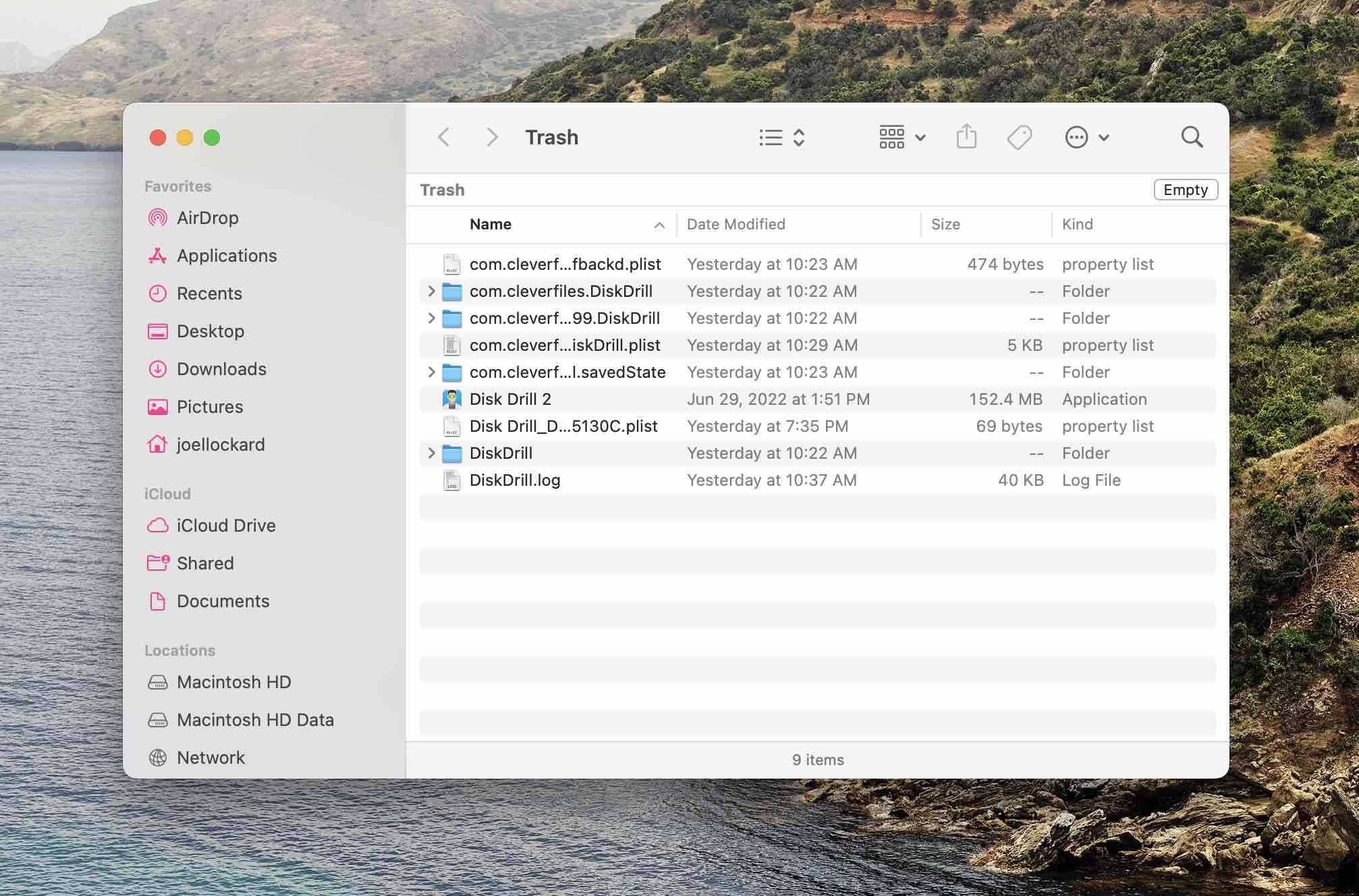
- Çöp Kutunuzu boşaltmak istediğinizi onaylayın.
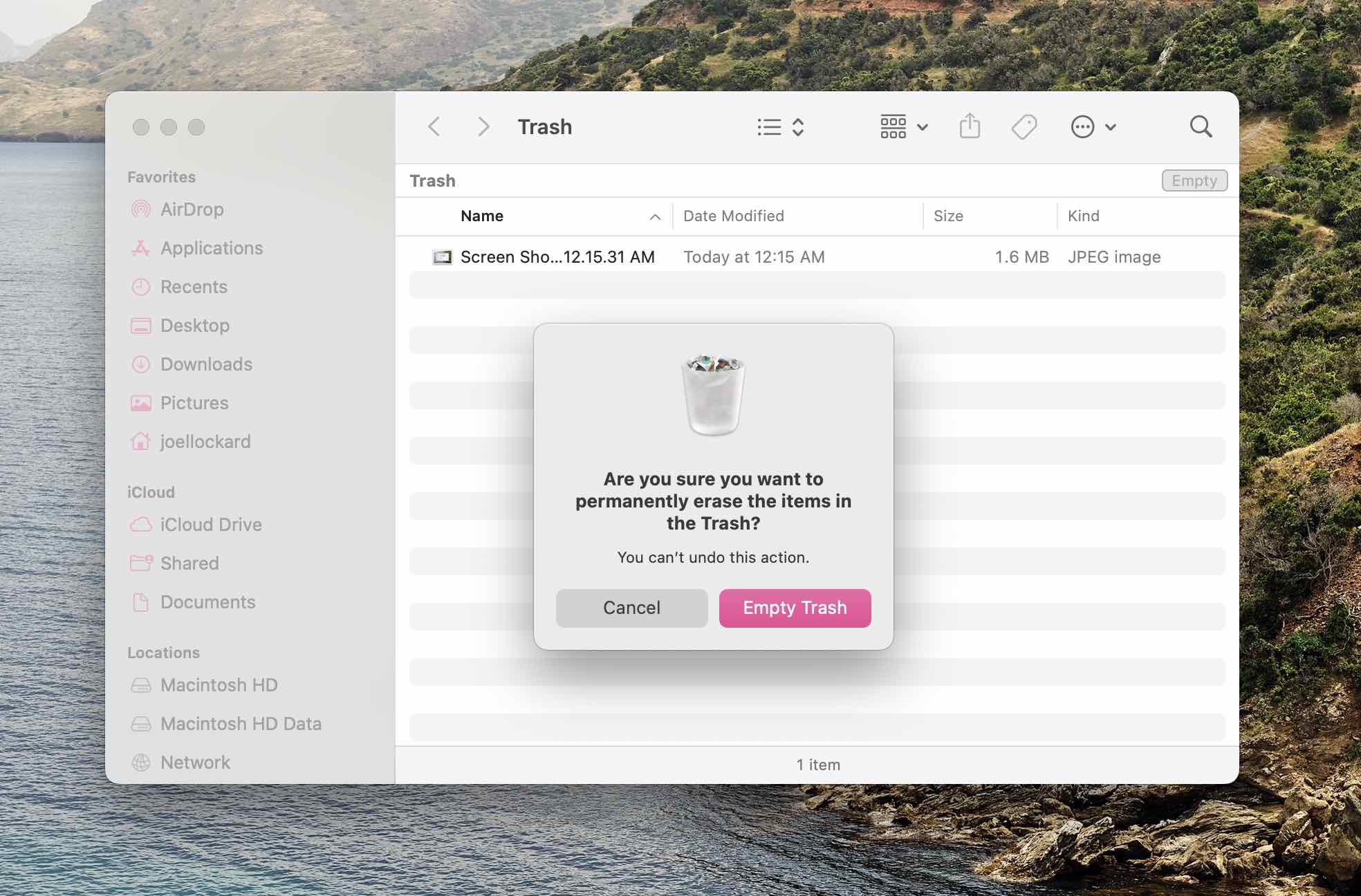
- Çöp Kutusu şimdi boşalacak ve Mac’inizde yer açılacak.
Yöntem 3: Mac’inizdeki Uygulamaları Kaldırın
Başlatıcı , indirilen tüm uygulamaları görmemize olanak tanıyan ve bunları anlaşılması kolay bir simge görünümünde gösteren Mac’imizdeki bir özelliktir.
İstemediğimiz uygulamaları Mac’imizden kaldırmak için Launchpad’e girebiliriz.
- Dock’unuzda bulunan Launchpad simgesine tıklayarak Launchpad’e gidin. Aşağıdaki ekran görüntümde soldan ikinci sırada yer alıp karelerin olduğu süper renkli ikon olacak.

- Launchpad içinde olduğunuzda, Mac’inizdeki tüm uygulamaların bir listesini göreceksiniz. Birini kaldırıp alan boşaltmak için Option tuşunu basılı tutun veya uygulamalardan birine tıklayıp basılı tutabilirsiniz, bu iPhone veya iPad’inizdeki uzun basmaya benzer.
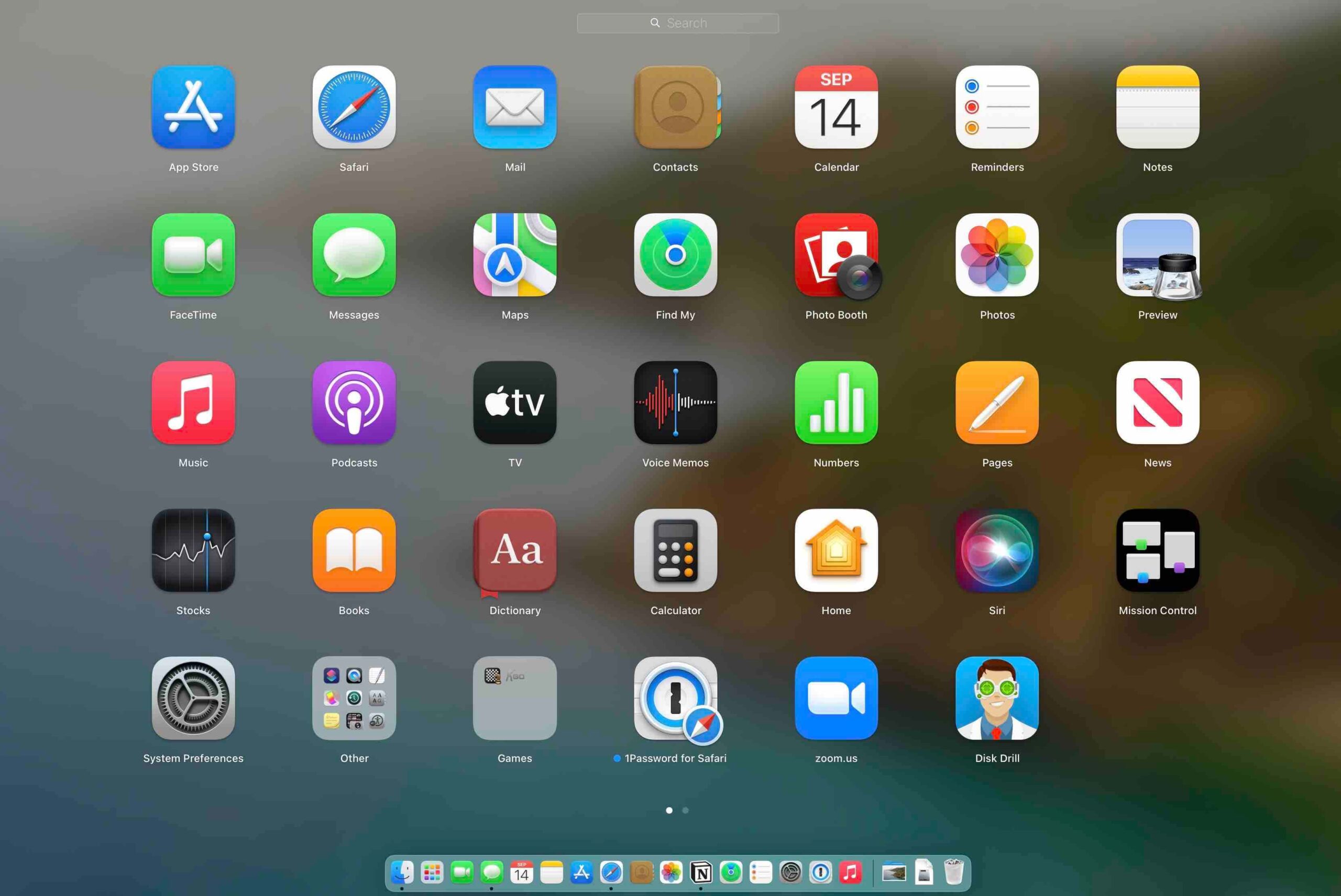
- Uygulamalar artık Jiggle Moduna geçecek ve simgelerinde X işareti olacak, eğer kaldırılabilirlerse. Bazı uygulamalar macOS’un bir parçası olarak gerektiğinden kaldırılamaz.
- Kaldırmak ve Mac’inizi temizlemek istediğiniz uygulamaları bulun ve bunları kaldırmak için X simgesine tıklayın.
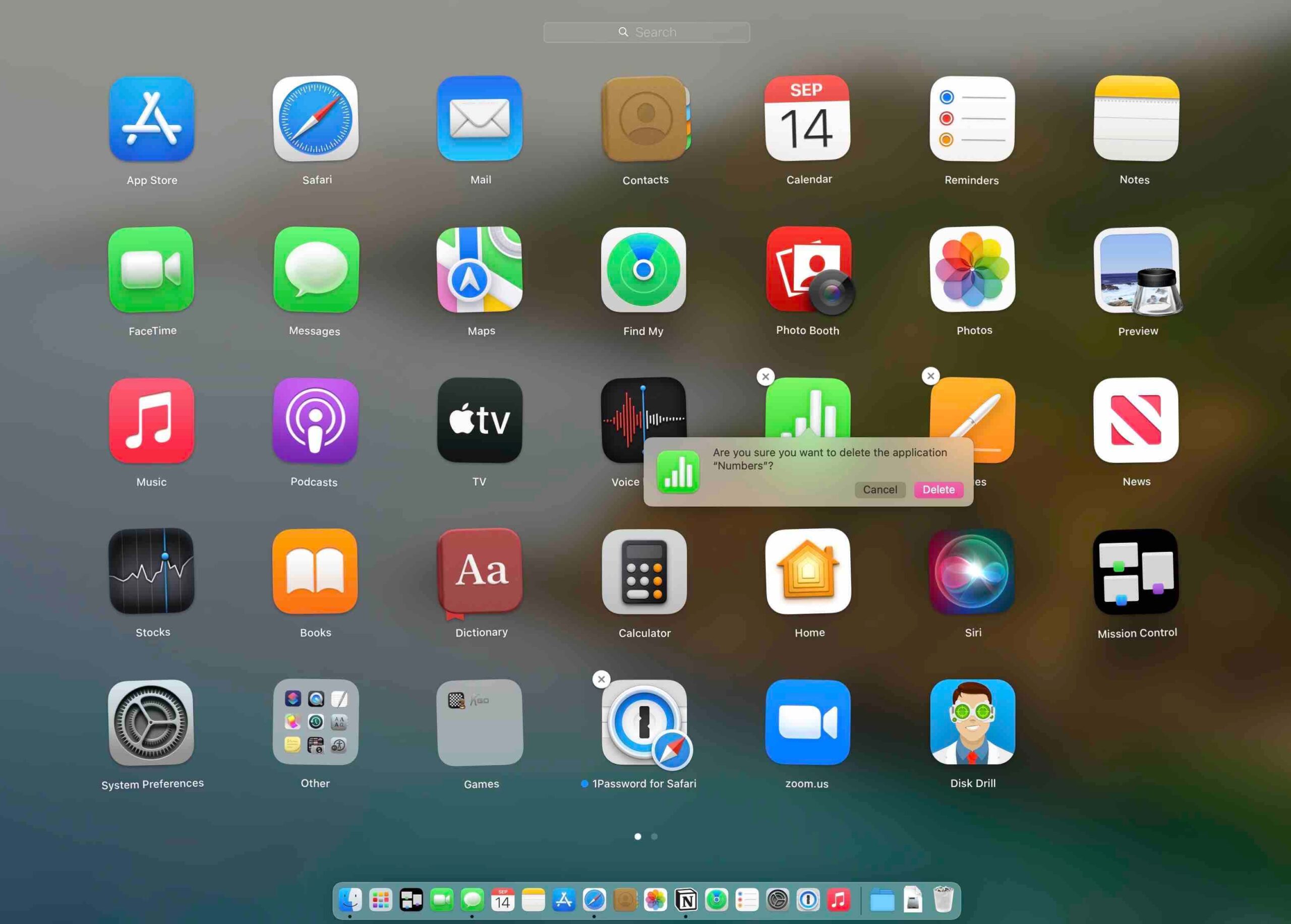
Yöntem 4: Mac’te Önbellekleri Temizle
Önbellekler, Mac’inizde sık erişilen verileri hızlı bir şekilde almak için tutan geçici depolama alanlarıdır. Önbellekler sistem performansını artırabilse de, bazen temizlenmeleri gerekebilir.
Mac’inizde önemli yavaşlamalar yaşanıyorsa veya depolama alanınız kritik seviyede azalmışsa önbelleğinizi boşaltmanız önerilir. Bu durumlarla karşılaşıyorsanız, Mac’inizin önbelleklerini temizlemek için şu adımları takip edin:
- Finder’ı başlatın.
- Mac’inizin önbelleklerine ulaşmak için Command + Shift + G tuşlarına basarak yeni bir Finder penceresi açın.
- Yeni pencereye ~/Library/Önbellek metnini yazın veya kopyalayın ve ardından return tuşuna basın.
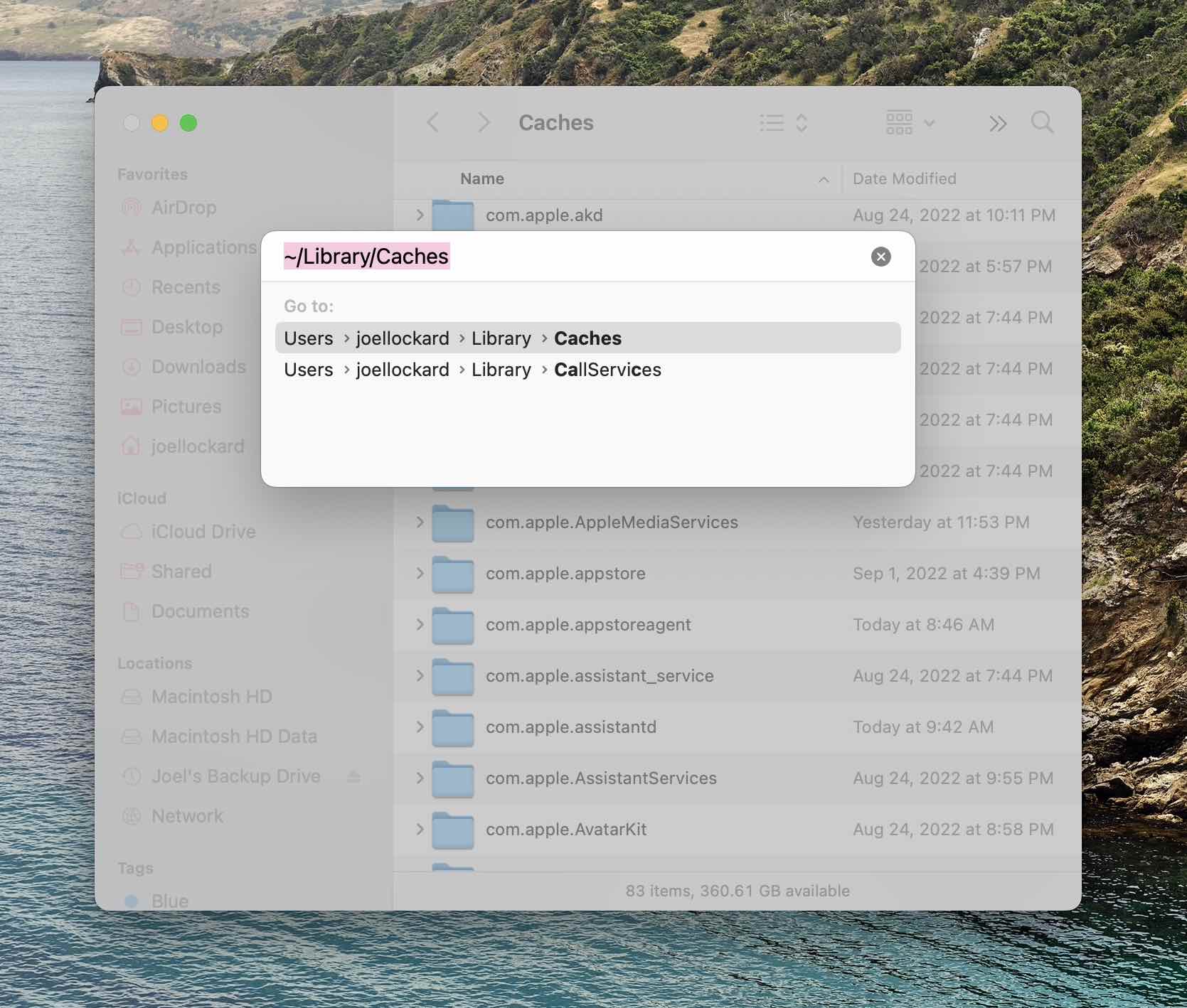
- Sonuçlar karşınıza çıkacak. Tüm önbellekleri veya artık kullanmadığınız bazılarını silebilirsiniz.